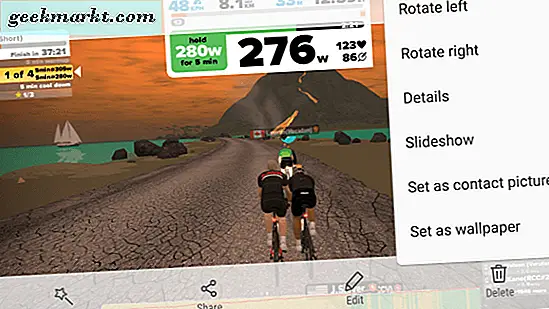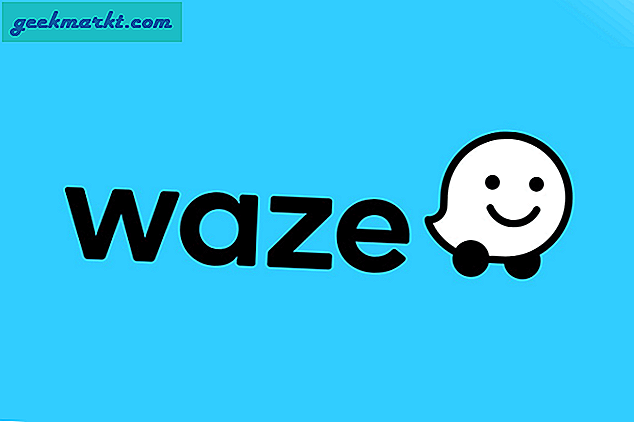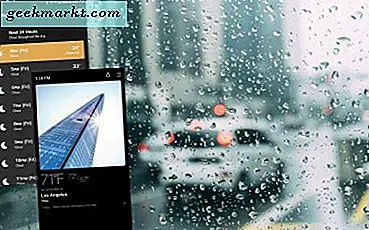अपने स्मार्टफ़ोन निर्माता के आधार पर, आप डिफ़ॉल्ट रूप से अपने एंड्रॉइड थीम को छोड़कर बहुत खुश हो सकते हैं। वॉलपेपर अच्छा हो सकता है और लॉक स्क्रीन काफी आकर्षक हो सकती है। यदि आप भाग्यशाली हुए। यदि आप हमारे बाकी की तरह हैं, तो आप जल्दी से स्टॉक विषय से ऊब जाएंगे और इसे बदलना चाहते हैं। यहां एंड्रॉइड पर अपनी लॉक स्क्रीन पर एक तस्वीर सेट करने का तरीका बताया गया है। यदि आप पहले से ही नहीं जानते थे तो मैं आपको वॉलपेपर भी बदल सकता हूं।
स्टॉक Google नाउ लॉन्चर का उपयोग करके आपको एक एंड्रॉइड हैंडसेट की आवश्यकता होगी। यदि आप किसी तृतीय पक्ष लॉन्चर में अपग्रेड किए गए हैं, तो आपको इसे काम करने के लिए इसे वापस स्टॉक में बदलना होगा। यदि आप चाहें तो आप इसे बाद में फिर से बदल सकते हैं।
मैं नवीनतम एंड्रॉइड अपडेट के साथ सैमसंग गैलेक्सी एस 7 का उपयोग कर रहा हूं। यदि आपके हैंडसेट के लिए बहुत समान नहीं है, तो विधि समान होनी चाहिए।
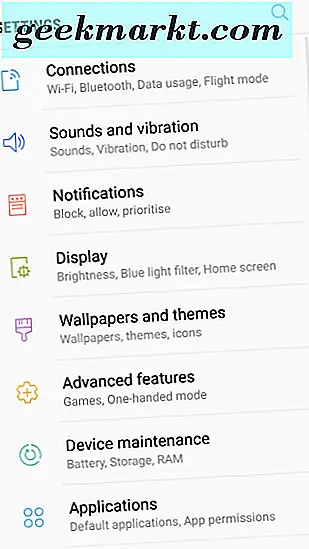
एंड्रॉइड में अपनी लॉक स्क्रीन पर एक तस्वीर सेट करें
जहां तक मुझे पता है, आपकी लॉक स्क्रीन पर एक छवि सेट करते समय बैटरी जीवन के लिए बहुत छोटा जुर्माना है। घड़ी के साथ एक सादा काला स्क्रीन या जो भी स्क्रीन चार्ज करने के लिए बहुत कम शक्ति का उपयोग करती है, एक रंगीन छवि थोड़ा और उपयोग कर सकती है।
यहां अपनी लॉक स्क्रीन पर एक तस्वीर सेट करने का तरीका बताया गया है:
- अपने फोन को अनलॉक करें और अपनी होम स्क्रीन का खाली क्षेत्र रखें।
- नीचे बाईं ओर दिखाई देने वाले वॉलपेपर और थीम आइकन टैप करें।
- अगली विंडो में गैलरी या मेरी तस्वीरें टैप करें।
- उस छवि को टैप करें जिसे आप अपनी लॉक स्क्रीन पर उपयोग करना चाहते हैं।
- दिखाई देने वाले या तीन मेनू से लॉक स्क्रीन का चयन करें।
बस।
जैसा कि बताया गया है, फोन के निर्माता के आधार पर यह प्रक्रिया थोड़ा अलग होगी। मेरे सैमसंग में एक ब्रांडेड ओवरले है जो आपको सैमसंग छवियों और विषयों को बेचने की कोशिश करता है। मुझे एक तस्वीर सेट करने के लिए कुछ कदम जोड़ना है।
- अपनी तस्वीर गैलरी खोलें और छवि के ऊपरी दाएं भाग में तीन बिंदु आइकन टैप करें।
- वॉलपेपर के रूप में उपयोग करें का चयन करें, लेकिन इसके बजाय इसे वापस न करें।
- अपनी होम स्क्रीन के खाली क्षेत्र को टैप करके रखें।
- नीचे बाईं ओर दिखाई देने वाले वॉलपेपर और थीम आइकन टैप करें।
- अगली विंडो में वॉलपेपर के रूप में अभी जोड़ा गया चित्र टैप करें।
- दिखाई देने वाले या तीन मेनू से लॉक स्क्रीन का चयन करें।
भले ही आपने उस छवि को वॉलपेपर के रूप में नहीं चुना है, यह सैमसंग थीम विंडो में एक विकल्प के रूप में दिखाई देगा। अब आप सामान्य रूप से लॉक स्क्रीन वॉलपेपर के रूप में इसे चुन सकते हैं। जहां तक मुझे पता है, यह केवल सैमसंग फोन के लिए है। यदि आपका फोन कुछ समान करता है, तो हमें नीचे दी गई टिप्पणियों में बताएं।
आप सेटिंग्स से वॉलपेपर मेनू तक भी पहुंच सकते हैं।
- ऐप्स और फिर अपनी होम स्क्रीन पर सेटिंग्स टैप करें।
- वॉलपेपर और विषयों का चयन करें।
- एक तस्वीर का चयन करें और लॉक स्क्रीन के रूप में उपयोग करें का चयन करें।
Android में वॉलपेपर के रूप में एक तस्वीर सेट करें
एंड्रॉइड में लॉक स्क्रीन पर एक तस्वीर जोड़ने के लिए मैंने अपने सैमसंग वर्कअराउंड में उपरोक्त यह कैसे किया है, इस बारे में पहले से ही आपको चला गया है। आप उपरोक्त विधियों में से किसी एक का उपयोग कर सकते हैं, गैलरी के माध्यम से एक तस्वीर तक पहुंच सकते हैं या वॉलपेपर के रूप में एक छवि सेट करने के लिए सेटिंग्स का उपयोग कर सकते हैं।
- अपनी तस्वीर गैलरी खोलें और छवि के ऊपरी दाएं भाग में तीन बिंदु आइकन टैप करें।
- वॉलपेपर के रूप में उपयोग करें का चयन करें। यदि आप चाहें तो वॉलपेपर और लॉक स्क्रीन का चयन कर सकते हैं।
- यदि आवश्यक हो तो पुष्टि करें।
- अपनी होम स्क्रीन पर वापस जाएं और आपको छवि को अपने वॉलपेपर के रूप में देखना चाहिए।
या:
- एप्स टैप करें और फिर अपने स्मार्टफोन की होम स्क्रीन पर सेटिंग्स।
- वॉलपेपर और विषयों का चयन करें।
- एक तस्वीर का चयन करें और वॉलपेपर के रूप में उपयोग करें का चयन करें।
इस ट्यूटोरियल को पढ़ने के दौरान, आपका एंड्रॉइड यूआई थोड़ा अलग दिख सकता है। यह सामान्य है क्योंकि एंड्रॉइड अक्सर सिस्टम के स्वरूप और अनुभव में बदलाव करता है। आम तौर पर, जबकि मेनू लेआउट और खिताब में छोटे बदलाव किए जाते हैं, सामान्य लेआउट और प्रक्रिया काफी हद तक समान होती है।
यदि आपका फोन मेरा बिल्कुल अलग दिखता है, तो आप निर्माता या नेटवर्क ओवरले का उपयोग कर सकते हैं। ये आपके सेलफोन नेटवर्क प्रदाता या निर्माता द्वारा आपके फोन में 'मूल्य जोड़ने' के लिए जोड़े गए हैं। यदि यह आपके साथ है, तो जब तक आप पाते हैं कि आपकी छवियां कहां संग्रहीत हैं, तब तक खुदाई करें, मेनू आइकन टैप करें और वहां से जाएं।
क्या आपका फोन इस पर अलग-अलग काम करता है? लॉक स्क्रीन वॉलपेपर कहां सेट करना है यह जानने में परेशानी हो रही है? अगर आप करते हैं तो हमें नीचे बताएं!